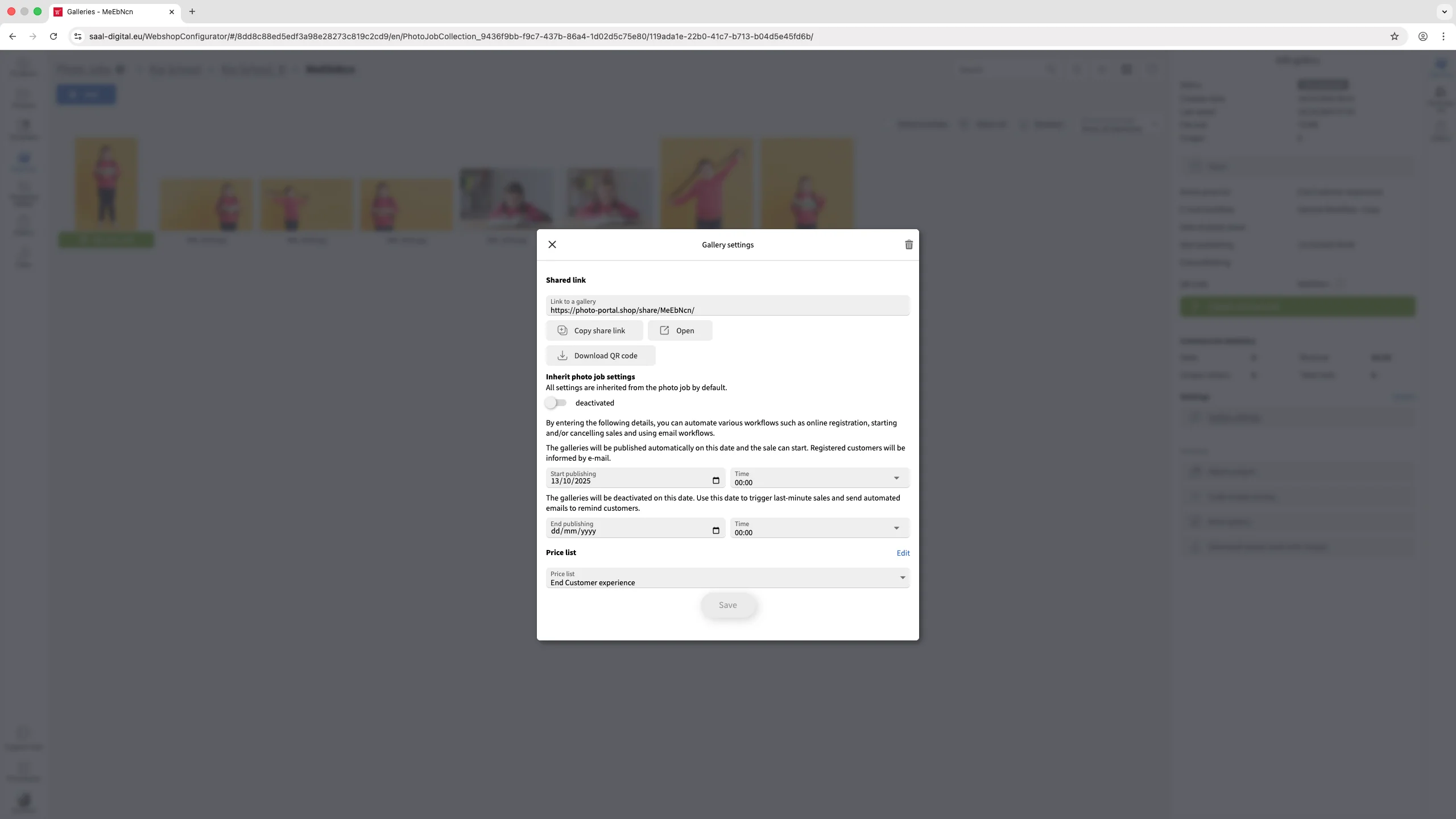Fotoattēlu darba, galerijas vai grupas pārpublicēšana
Ja galerija, grupa vai fotoattēlu uzdevums nav publicēts vai ir arhivēts, to jebkurā laikā var publicēt no jauna.
Kā atcelt arhivēta foto uzdevuma arhivēšanu
Ja foto uzdevums ir arhivēts, tas tiks parādīts ar statusu Arhivēts izvēlnē Foto darbi.
Noklikšķiniet uz arhivētā foto uzdevuma, lai to atvērtu. Labajā slejā redzēsiet vairākas opcijas. Noklikšķiniet uz pogas Ataktivizēt, lai atlaistu foto uzdevuma arhivēšanu.
Piezīme: Pēc atkārtotas aktivizēšanas foto uzdevums paliks nepublicēts, un visas tajā esošās grupas un galerijas joprojām nebūs pieejamas jūsu klientiem. Jums tās būs jāpublicē.
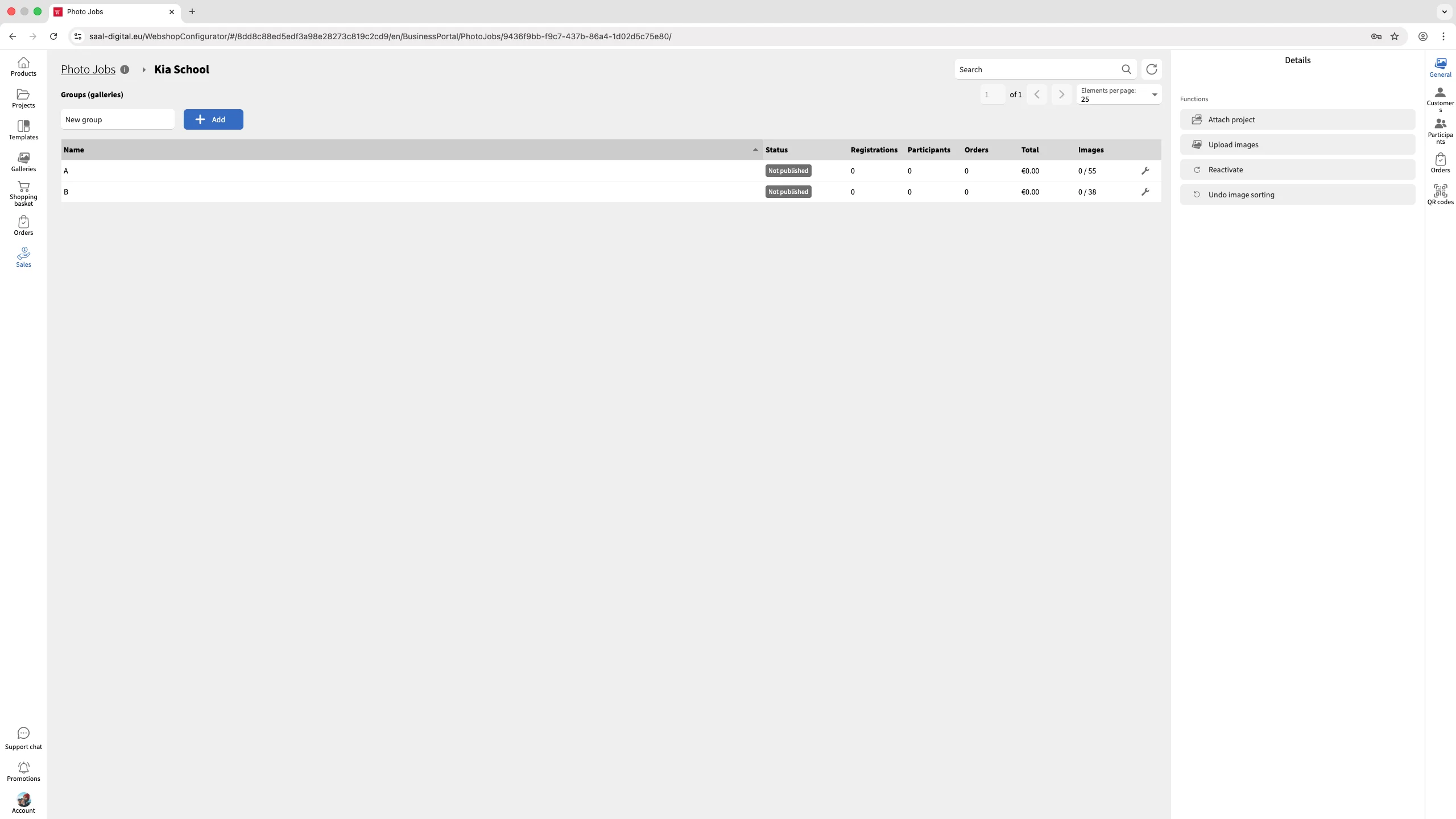
Kā publicēt nepublicētu foto uzdevumu
Atlasiet nepublicēto foto darbu, lai to atvērtu. Labajā slejā redzēsiet zaļo pogu Publicēt un sākt pārdošanu. Noklikšķinot uz tās, tiks atvērta izvēlne, kurā varat izvēlēties Publikācijas beigas datumu un laiku foto darbam.
Ja vēlaties, attiecīgajā lodziņā varat arī izvēlēties E-pasta darbplūsmu, lai automātiski nosūtītu šajā darbplūsmā konfigurētos e-pastus reģistrētajiem klientiem.
Kad viss ir pabeigts, noklikšķiniet uz pogas Publicēt un sākt pārdošanu. Visas grupas un galerijas šajā foto uzdevumā tiks nekavējoties publicētas atbilstoši to konfigurācijai.
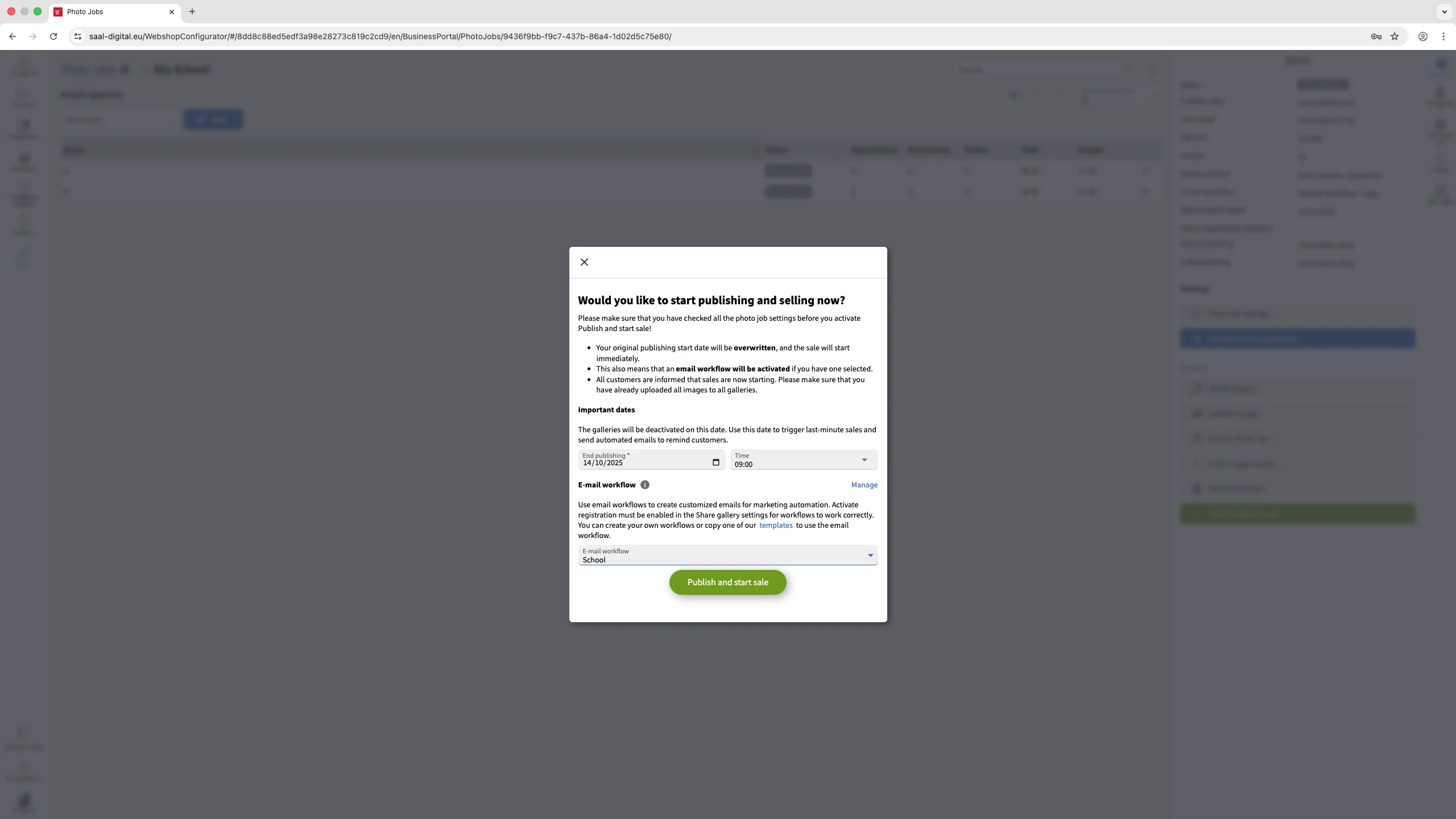
Alternatīvi, ja vēlaties ieplānot publicēšanu vēlākā datumā, noklikšķiniet uz pogas Photo Job settings (Foto darba iestatījumi) labajā slejā un pēc vajadzības iestatiet sākuma publicēšanas datumu.
Kā publicēt vienu nepublicētu grupu
Foto uzdevuma ietvaros atlasiet nepublicēto grupu. Labajā slejā noklikšķiniet uz Grupas iestatījumi
Pēc noklusējuma visas foto uzdevuma grupas pārņem iestatījumus no vecākā foto uzdevuma. Lai publicētu tikai vienu grupu un konfigurētu to neatkarīgi, deaktivizējiet opciju Fotoattēlu darba iestatījumu mantošana.
Kad šī opcija ir deaktivizēta, ievadiet vēlamos publicēšanas sākuma un beigu datumus attiecīgajos lodziņos. Ņemiet vērā, ka, tā kā grupa vairs nedēsta iestatījumus no foto uzdevuma, varat izvēlēties citu cenrādi un, ja vēlaties, iestatīt akcijas. pēc konfigurēšanas noklikšķiniet uz Turpināt.
Konfigurētā grupa tiks publicēta saskaņā ar jūsu iestatījumiem, bet visas pārējās grupas tajā pašā foto uzdevumā paliks nemainīgas. Foto uzdevuma statuss tiks atjaunināts uz Daļēji publicēts, norādot, ka pašlaik ir publicēta tikai tā daļa.
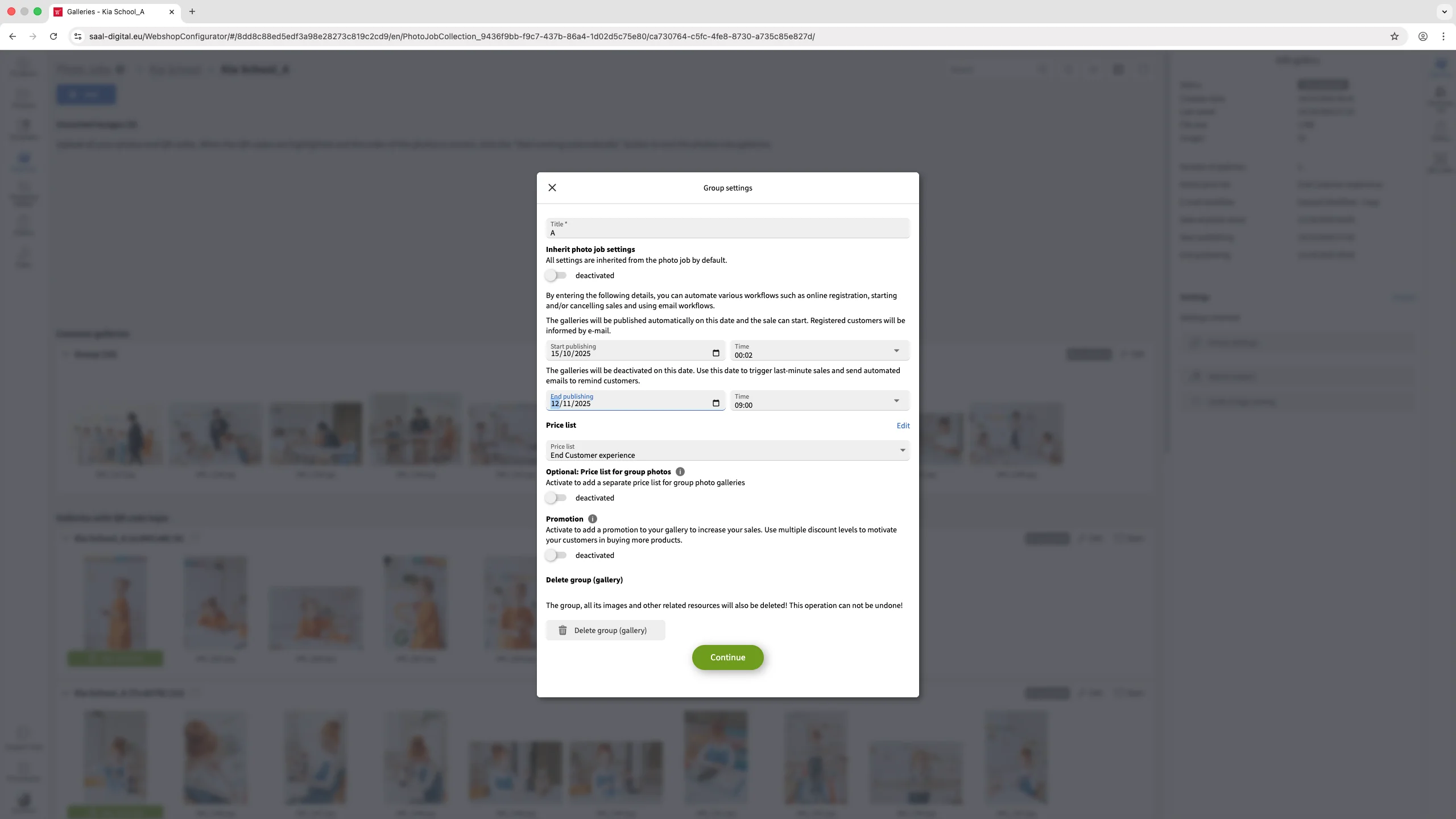
Kā publicēt vienu nepublicētu galeriju
Izvēlieties nepublicēto galeriju, kuru vēlaties publicēt. Labajā slejā noklikšķiniet uz Galerijas iestatījumi.
Pēc noklusējuma visas foto uzdevuma galerijas manto iestatījumus no vecākā foto uzdevuma. Lai publicētu tikai vienu galeriju un konfigurētu to neatkarīgi, deaktivizējiet opciju Fotoattēlu darba iestatījumu mantošana.
Pēc tās deaktivizēšanas attiecīgajos lodziņos jāiestata vēlamie publicēšanas sākuma un beigu datumi. Ņemiet vērā, ka, tā kā galerija vairs nedēsta iestatījumus no foto uzdevuma, varat izvēlēties citu cenrādi, ja vēlaties. Jūs redzēsiet arī koplietošanas saiti šai konkrētajai galerijai, kuru varat kopēt un kopīgot ar saviem klientiem. Varat arī lejupielādēt šīs galerijas QR kodu.
Pēc konfigurēšanas noklikšķiniet uz Saglabāt. Pēc tam labajā slejā parādīsies Publicēt un sākt pārdošanu un pārdošanas sākuma poga. Noklikšķinot uz tās, atkal tiks parādīti sākuma publicēšanas iestatījumi un, ja vēlaties, varēsiet izvēlēties e-pasta darba plūsmu. Foto uzdevuma statuss tiks atjaunināts uz Daļēji publicēts, norādot, ka pašlaik ir publicēta tikai daļa no tā.